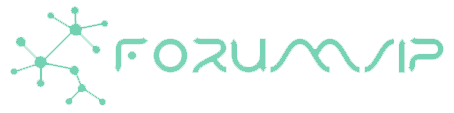Acessando o gateway analógico
Abra o seu navegador de internet e digite o IP que você descobriu. Se o IP estiver correto e o acesso da porta WAN liberado, conseqüentemente, essa será a tela que você deverá ver.  Portanto, digite a senha padrão que é “admin“.
Portanto, digite a senha padrão que é “admin“.
Não apareceu nada? Porque o acesso a porta WAN desabilitado. Caso o acesso da porta WAN desteja desabilitado, você não conseguirá acessar.
Para isso siga o seguinte procedimento:
1° – Conecte um telefone analógico na porta “Phone”.
2° – Retire ele do gancho. Você deverá escutar o sinal de linha. Então digite 3 vezes o asterisco (*) – ***.
3° – Ao escutar o áudio “Enter menu option”, digite a opção 12.
4° – Logo depois de digitar a opção 12 escutará o áudio “WAN port access DISABLE“. Pressione o número 9. Conseqüentemente você escutará um novo áudio informando a liberação do acesso que será “WAN port access ENABLE“.
Entendendo a tela do gateway – acesso WAN
Como resultado, agora sim você conseguirá acessar o gateway e visualizar a tela acima.
Conseqüentemente, agora que você acessou as configurações, que deverá ser uma tela como esta.  Além disso, nesta tela você tem todas as informações sobre o sistema do seu gateway.
Além disso, nesta tela você tem todas as informações sobre o sistema do seu gateway.
Consequentemente você verá o endereço MAC de WAN e LAN, endereço IP da WAN, modelo do produto, versões dos softwares, tempo de up time do sistema, status do PPPoE, status do NAT e status das portas FXS e FXO.
Primeiro de tudo, veja que para ambas as portas a condição da coluna Registration é Not Registred, ou seja, sem registro no momento.
Assim, vamos tratar agora de como devem estar as configurações de cada aba.
Consequentemente você entenderá o que deve ser alterado em cada uma delas para que as portas possam ser utilizadas corretamente.
Com tudo, iremos dividir o post agora pelas abas do gateway.
Gateway analógico HT-503/813 – Parte 1 |
Gateway analógico HT-503/813 – Parte 3 |
|
|